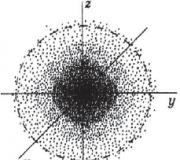De batterij van de Samsung Galaxy S4 loopt snel leeg. Hoe om te gaan met de snelle ontlading van Samsung Galaxy-smartphones? Softwareprobleem
Wat moet u doen als uw Samsung-telefoon heet wordt en snel leeg raakt? Wat is de reden voor de abnormale verwarming van de Android-telefoon?
Als uw telefoon Samsung Galaxy Het wordt warm na een paar uur gebruik of tijdens het opladen, dit is normaal. Als het echter zo heet wordt dat het onmogelijk wordt om het vast te houden, is dit niet langer normaal. Hier moet iets aan gedaan worden. Het is noodzakelijk om uit te zoeken of het probleem besturingssysteem of technisch is, waarna een specialist het apparaat moet bekijken.
In dit bericht zal ik je een aantal dingen vertellen die je moet doen als je merkt dat je telefoon abnormaal warm wordt of zelfs oververhit raakt.
Dit probleem mag niet worden onderschat, zoals u wellicht heeft gehoord Galaxy-notitie 7 schudde de Android-gemeenschap wakker en hield ze maandenlang op het puntje van hun stoel na berichten over brand veroorzaakt door de defecte batterij van het apparaat. Voor de veiligheid van de lezers bied ik daarom enkele praktische stappen voor probleemoplossing aan als uw telefoon warm begint te worden.
Het doel van deze gids voor het oplossen van problemen is om te begrijpen of er werkelijk een probleem is met uw telefoon en om ervoor te zorgen dat u als eigenaar veilig bent. Nogmaals, dit probleem moet niet lichtvaardig worden opgevat, omdat oververhitting meestal wordt veroorzaakt door een batterij die mogelijk niet goed werkt.
Batterijen mobiele telefoon kan exploderen, en ik ben persoonlijk zo'n geval tegengekomen. Dat gezegd hebbende, dit is wat u moet doen...

Stap 1: Koppel de oplader los en koppel deze los van de telefoon
Als u uw apparaat aan het opladen bent en merkt dat het warmer wordt dan ooit tevoren, stop dan met het opladen. We weten nog niet of het probleem bij de telefoon, de batterij of de oplader ligt, maar stop voor uw veiligheid met het opladen van uw telefoon.
Nadat u uw telefoon van de oplader hebt losgekoppeld, blijft u de temperatuur van de telefoon controleren om te weten of deze warm blijft, ook al wordt deze niet meer opgeladen.
Stap 2: Schakel uw telefoon uit
Als de temperatuur niet daalt nadat u de oplader hebt losgekoppeld, schakelt u de telefoon uit om te zien of de temperatuur daalt. Als hij na een paar minuten nog steeds warm is, doe er dan niets aan en breng hem gewoon terug naar de winkel en laat er een technicus naar kijken.
Stap 3: Laad uw telefoon op terwijl deze is uitgeschakeld
Als de temperatuur daarentegen daalt nadat u de oplader hebt losgekoppeld, is het mogelijk dat de oplader pas opwarmt als deze wordt ingeschakeld tijdens het opladen. Nu kunt u proberen hem op te laden terwijl hij uit staat, om te zien of hij de batterij kan bijvullen zonder dat hij te heet wordt.
Als er veel apps op de achtergrond actief zijn, kan uw telefoon warm worden en als u hem in deze staat oplaadt, kan dit ook enige hitte veroorzaken. Dus nadat u erachter bent gekomen dat de telefoon normaal wordt opgeladen als deze is uitgeschakeld, gaat u verder met de volgende stap.
Stap 4: Start de telefoon-app in de veilige modus en laad hem op
Laten we nu proberen te controleren of de Samsung nog steeds kan opladen zonder op te warmen als alle apps van derden tijdelijk zijn uitgeschakeld. Start je telefoon deze keer in de Veilige modus en sluit vervolgens de oplader aan.
Laad uw telefoon gedurende 5 minuten op en probeer te zien of deze oververhit raakt. Als de verwarming binnen de limieten blijft, kan het probleem worden veroorzaakt door bepaalde applicaties die op de achtergrond draaien. Probeer eens of je iets met deze apps kunt doen. Mogelijk heeft u al een idee welke van uw applicaties het probleem veroorzaken.
Zo start u uw telefoon op in de veilige modus:
- Schakel uw apparaat uit.
- Houd de aan/uit-knop ingedrukt.
- Wanneer SAMSUNG op het scherm verschijnt, laat u de aan/uit-knop los.
- Onmiddellijk nadat u de aan/uit-toets hebt losgelaten, houdt u de toets Volume omlaag ingedrukt.
- Blijf de toets Volume omlaag ingedrukt houden totdat het apparaat opnieuw is opgestart.
- De Veilige modus wordt linksonder in het scherm weergegeven.
- Laat de toets Volume omlaag los als u ziet dat de Veilige modus is ingeschakeld.
- Verwijder apps die problemen veroorzaken.

Stap 5: Reset uw telefoon
Aangezien de telefoon zelfs in de Veilige modus nog steeds warm kan worden, of als uw telefoon nog steeds warm wordt, zelfs als deze niet wordt opgeladen, start u deze onmiddellijk opnieuw op om te zien of het probleem wordt veroorzaakt door systeemconflicten of bepaalde functies.
Maak echter indien mogelijk een back-up van uw bestanden en gegevens en voer vervolgens een fabrieksreset uit om te voorkomen dat uw apparaat na een reset wordt gemetseld.
Waarom raakt de batterij van mijn Samsung Galaxy snel leeg?
1. Sluit alle ongebruikte applicaties. Dit kunt u doen via de knop Recente apps links van de Home-knop. Extra beschikbare functies optimaliseren de automatische helderheid van uw apparaat.

2. Je kunt ook gebruiken extra functie batterijoptimalisatie in instellingen. Ga naar de geavanceerde optie en selecteer ‘Batterijgebruik optimaliseren’. Hier kunt u ervoor kiezen om geselecteerde of alle applicaties te optimaliseren. Let op functies die achtergrond- en gegevenssynchronisatie uitschakelen wanneer u deze modus gebruikt.

3. Schakel ongewenste functies uit, zoals Bluetooth of locatiemodus. Controleer en schakel locatietracking uit - als het bedrijfseigen is en de kaartapp er gebruik van maakt, raakt de batterij sneller leeg en bovendien zal uw telefoon voortdurend naar een GPS-signaal zoeken, wat voor verwarming zorgt.

Het is beter om het uitgeschakeld te laten als u geen kaarten gebruikt. Veel andere apps maken ook vaak gebruik van locatietracking, dus u kunt dit het beste uitschakelen om een grotere energiebesparing te garanderen en de hitte van de smartphone te verminderen.
4. Langdurig gebruik van 4G- en 3G-data – Wanneer 3G- of 4G-data continu door de smartphone wordt gebruikt, werken de CPU en GPU continu, wat voor verwarming zorgt.

5. Te veel apps tegelijkertijd actief – Soms zijn er te veel apps geopend op de smartphone, wat kan leiden tot oververhitting door onnodige processen die op de achtergrond draaien.

6. Controleer regelmatig op applicatie-updates en software. Ga hiervoor naar de Play Store, zoek naar “Mijn apps” en selecteer Alles bijwerken. Om te controleren op updates besturingssysteem, ga naar instellingen en zoek het tabblad 'Telefoon' en vervolgens 'Systeemupdate'.

Als alles hoger is vermelde methoden We konden de oververhitting van de Samsung niet verhelpen, dan ligt het probleem niet in het besturingssysteem, maar in de componenten van de smartphone. Het is noodzakelijk om contact op te nemen met een servicecentrum om de apparaatstoringen te inspecteren.
De Samsung Galaxy S4 is een van de populairste Android-telefoons uit de geschiedenis. Maar populariteit betekent niet dat er geen problemen mee zijn. Van tijd tot tijd duiken er verschillende kleine problemen op, maar gelukkig zijn de meeste gemakkelijk op te lossen. Hieronder beschrijven we de meest voorkomende problemen met de Samsung Galaxy S4 - van willekeurig opnieuw opstarten tot een snel leeglopende batterij - en eenvoudige en snelle manieren hun beslissingen.
Het oplossen van Galaxy S4-problemen is eenvoudiger dan je denkt.
Batterij raakt snel leeg
De telefoon kan niet de hele dag meegaan op één oplaadbeurt - een veel voorkomend leeftijdsprobleem. Als u plotseling merkt dat uw S4 niet meer zo lang oplaadt als vroeger, kan dit aan de batterij liggen, maar waarschijnlijker aan de apps.
Na verloop van tijd neemt de batterijcapaciteit af, maar de situatie kan worden verbeterd.
Welke van geïnstalleerde applicaties de lading opeten? U kunt dit achterhalen door het menu Instellingen te openen. Tik vervolgens op het pictogram ‘Geavanceerd’ en vervolgens op ‘Batterij’. Je ziet een grafiek van het batterijverbruik, evenals informatie over welke applicaties de meeste energie verbruiken.
Als u hier apps aantreft die u niet meer gebruikt, kunt u deze eenvoudig verwijderen. Maar het kan ook dienen als herinnering om apps handmatig uit te schakelen wanneer u ze niet meer gebruikt. Om dit te doen, houdt u de Home-knop ingedrukt. Er wordt een lijst met recente applicaties geopend, waarin u onnodige applicaties met een veegbeweging kunt sluiten.
Het telefoonscherm is een van de belangrijkste oplaadzwijnen!
U zult waarschijnlijk merken dat het item “Weergave” ergens bovenaan de lijst staat, zo niet bovenaan. Door dit item te selecteren, ziet u hoe lang het scherm aan stond terwijl de telefoon al was uitgeschakeld. Om het batterijverbruik van uw scherm te verminderen, tikt u op het pictogram Weergave en verlaagt u de helderheid van het scherm en de uitschakeltijd enigszins.
Ingebouwde energiebesparende opties helpen de levensduur van de batterij aanzienlijk te verlengen.
De energiebesparende modus helpt ook de levensduur van de batterij te verlengen. Open het gedeelte 'Mijn apparaat'. Hier kunt u een functie inschakelen die de processorsnelheid beperkt, trillingen uitschakelt en de schermhelderheid automatisch aanpast. Ook is het zinvol om functies uit te schakelen die je niet gebruikt, zoals Air View of NFC.
Scroll naar beneden over het scherm en tik op het pictogram in de rechterhoek. Schakel in de lijst met snelle instellingen alle opties uit die u niet nodig heeft.
De telefoon wordt warm
De slechtste optie in deze situatie is een fysieke storing van de batterij, en dit kan leiden tot een snelle ontlading of zelfs tot ernstiger gevolgen. Een eenvoudige manier om dit te controleren is door de batterij te verwijderen en op een vlakke ondergrond te plaatsen. Lichtjes duwen - als hij vrij draait (probeer dit afwisselend aan beide zijden van de batterij) - dan is de batterij opgezwollen, en dit is een bewijs ervan mogelijke storing. U kunt eenvoudig een nieuwe kopen, maar het is beter om de telefoon voor diagnostiek naar een servicecentrum te brengen.
Het installeren van updates zal ook veel problemen oplossen.
Als de batterij intact is, is het de moeite waard om te controleren of alle applicaties en Android zelf zijn bijgewerkt naar de nieuwste versie. Om dit te doen, selecteert u in het menu “Instellingen” “Geavanceerd” en klikt u op “Over apparaat”.
Klik vervolgens op “Software-update” en vervolgens op “Update”. Download alles wat gevonden is. Daarna kunt u controleren op applicatie-updates. Open Speel app Store, ga naar “Mijn apps” en klik op “Alles bijwerken” om alle beschikbare patches te downloaden. Beschikbaarheid nieuwste versies De software helpt de batterij te sparen.
Willekeurig opnieuw opstarten
Willekeurig plotseling opnieuw opstarten van de telefoon is niet alleen behoorlijk vervelend, maar is ook een indicator voor de aanwezigheid van een of ander probleem. Er kan sprake zijn van een fysiek probleem met de batterij (bijvoorbeeld slecht contact), maar het kan ook aan de software liggen. Zoals we hierboven schreven, is het de moeite waard om updates voor je telefoon en applicaties te controleren om er zeker van te zijn dat ze het opnieuw opstarten niet veroorzaken.
Een onbetrouwbare geheugenkaart kan veel problemen veroorzaken.
Als u het geheugen van uw telefoon hebt uitgebreid door een geheugenkaart te installeren, kan dit ook problemen veroorzaken. Probeer de microSD-kaart te verwijderen en controleer of de problemen verdwijnen. Als de telefoon prima werkt zonder kaart, is het tijd om een nieuwe kaart te kopen.
Problemen met de camera
Veel Galaxy S4-bezitters melden problemen met de Camera-app. De exacte oorzaak van deze problemen kan variëren, maar de symptomen zijn meestal de volgende: de applicatie sluit plotseling, afbeeldingen worden niet correct weergegeven en er treden problemen op bij het maken van foto's. Zoals hierboven vermeld, kan de oorzaak een defecte geheugenkaart zijn. Het is dus de moeite waard om de kaart te verwijderen of te vervangen door een andere en te kijken of daarmee het probleem is opgelost.
Het wissen van de cache kan het fotoprobleem helpen oplossen.
Probeer ook de cache van uw applicatie te wissen. Ga naar Instellingen > Geavanceerd > Applicatiebeheer. Zoek daar het gedeelte 'Alles' en klik daarin op het toepassingspictogram 'Camera'. Klik op de knoppen "Cache wissen" en "Gegevens wissen". Dezelfde bewerking moet worden herhaald voor de toepassing Galerij.
Problemen met de Wi-Fi-verbinding
Als u thuis bent, is het u misschien opgevallen dat uw telefoon soms moeite heeft om verbinding te maken draadloos netwerk. Dit gebeurt meestal als het wifi-signaal zwak is, maar het probleem kan zich ook in andere gevallen voordoen.
Wordt de verbinding verbroken? Probeer mobiele data uit te schakelen.
Het kan zijn dat u eenvoudigweg overspoeld wordt met berichten waarin staat dat uw internetverbinding is verbroken vanwege de lage snelheid. Hoewel het misschien niet voor de hand liggend lijkt, kun je proberen mobiele data uit te schakelen. Soms helpt het. Blader omlaag over het scherm en veeg om mobiele data uit te schakelen.
Een verborgen menu geeft toegang tot de Wi-Fi-energiebesparende instellingen.
Een andere manier is om de Wi-Fi-energiebesparende modus uit te schakelen. Bel de kiezer en voer de code *#0011# in om naar de servicemodus te gaan. Klik op de knop onder de kop Wi-Fi Energiebesparende modus om deze uit te schakelen. Klik op de knop Terug om terug te keren naar het startscherm.
Algemene prestatiedaling
Na verloop van tijd is uw S4 mogelijk iets langzamer geworden dan de dag waarop u hem kocht. Gelukkig zijn er veel manieren om de oude snelheid te herstellen, inclusief het resetten naar de standaardinstellingen.
Gebruikt u de S4 sinds de lancering en bent u niet van plan er in de nabije toekomst afstand van te doen? Heeft u problemen ondervonden waarvoor u geen oplossing heeft gevonden?
Er is niets perfects in de wereld om ons heen. En naar de bol mobiele technologieën Deze uitspraak houdt hier zeer direct verband mee, en marktleiders met een benijdenswaardige consistentie stappen op dezelfde voet en weigeren volledig van hun eigen fouten te leren. Daarom is de situatie waarin een technisch geavanceerd vlaggenschip binnen 3-4 uur door uitputting wordt uitgeschakeld, een trieste norm geworden. Laten we als voorbeeld de commercieel succesvolle Galaxy-lijn nemen - de vlaggenschipmodellen van het Zuid-Koreaanse bedrijf Samsung. Dezelfde S6 / S6-rand, met uitstekende hardwarekenmerken, kan "bogen" op een meer dan bescheiden 2550 (2600 mAh) batterij, die kritisch klein is met zo'n krachtige vulling. Wat als uw huisdier het einde van de werkdag niet kan overleven? Is het mogelijk om op de een of andere manier de levensduur van Galaxy-smartphones te verlengen na één keer opladen? Laten we het uitzoeken.
Schakel onnodige services uit
Ingebouwde Android-mogelijkheden
Android OS zorgt voor klanten, maar op een vrij unieke manier. Daarom bij het opstarten van de meeste smartphonesStandaard zijn er veel services waarvan het nut voor gebruikers twijfelachtig is. Wat kunt u dus zonder zorgen uitschakelen?
- Bluetooth. Met een bereik van 10 tot 20 meter is er geen bijzondere reden om hem constant aan te laten staan. Bovendien kunt u, indien nodig, met slechts een paar tikken de “bluetooth” via het systeempaneel inschakelen.
- Wifi. Hetzelfde kan gezegd worden voor draadloze technologie. Voor sommige mensen is Always-on Wi-Fi noodzakelijk voor het werk, maar voor alle anderen zijn periodieke on-demand sessies voldoende. Dat wil zeggen dat het 'altijd aan'-schema plaats moet maken voor de regel 'ingeschakeld - gewerkt - uitgeschakeld'.
- Google-services die constante synchronisatie vereisen. Allereerst dit e-mail en een applicatiewinkel.
Analyse met Wakelock Detector
Speciale instructies: Root-toegang is vereist
Dit prachtige hulpprogramma werkt samen met het systeemBatterijStats API waarmee u kunt achterhalen welke achtergrondprocessen de batterij van uw Samsung Galaxy zwaar belasten. De interface is intuïtief en talrijke grafieken voor elke toepassing zullen het problematische programma snel naar voren brengen schoon water. En als u de geavanceerde modus activeert, kunt u eenvoudig systeemprocessen manipuleren.
Weergaveparameters aanpassen
Een schitterend Super-AMOLED-scherm met een diagonaal van 5,1 inch en een resolutie van 2560x1440 pixels (voor de Samsung Galaxy S6) is geweldig, maar niet als je voor zulke luxe moet betalen met autonomie. Helaas is het bij sommige smartphonemodellen in de Galaxy-lijn automatische instelling De helderheidsregeling werkt niet altijd correct, waardoor een te helder beeld ontstaat. Daarom kunt u rekenen op 30-60 "extra" minuten als u deze parameter verlaagt tot de voor u minimaal acceptabele waarden.
Opzetten van een energiebesparingsplan
Veel eigenaren komen niet aan zulke ‘kleinigheden’ toe, maar tevergeefs. Door er één keer 20-30 minuten aan te besteden, kunt u de batterij zonder problemen "uitrekken". bijwerkingen . In de bovenstaande figuur is dit beperkt maximale prestaties processor (“CPU power saving”), een speciale weergavemodus (“Screen power saving”) is ingeschakeld en het verbeterde haptische communicatiesysteem (“Turn off haptic feedback”) is gedeactiveerd. Als gevolg hiervan wordt uw Galaxy geen lange lever, maar kunt u een zekere toename van de batterijautonomie krijgen.
RAM-geheugen schoonmaken
Stel je de situatie eens voor: je lanceerde een driedimensionaal speeltje in de metro, en toen je zover was gewenste zender, zette het scherm uit en stopte de smartphone in de tas. Theoretisch zouden achtergrondprocessen geen significante invloed op de autonomie moeten hebben, maar wel op de autonomie echte leven dit is niet helemaal waar. Maak er daarom een regel van om te verwijderen RAM onnodige programma's . Het bovenstaande geldt niet alleen voor games, maar ook voor GPS-kaartdiensten, muziekspelers en hulpprogramma's voor het lezen van e-boeken.
Maak het systeem schoon en installeer het opnieuw
Bij langdurig en actief gebruik van een smartphone hoopt zich onvermijdelijk een grote hoeveelheid digitaal afval op in het besturingssysteem. Naast het vertragen van het werk, kan dit ook de tijd verkorten levensduur van de batterij. Op een goede manier Om van beide problemen af te komen, moet u de instellingen volledig resetten en de firmware flashen. Hoe kan dit gedaan worden?
- Optie 1. Ga naar het menu “Instellingen” / “ Rekeningen» / «Archiveren en opnieuw instellen». Tik daarna eerst op de knop "Apparaat opnieuw instellen" en vervolgens op "Alles verwijderen".
- Optie 2. Eerst moet uw Samsung Galaxy worden uitgeschakeld. Houd vervolgens tegelijkertijd de knoppen "Volume +", midden en aan / uit ingedrukt en laat ze los zodra het eigen opstartscherm verschijnt. In het menu dat verschijnt, selecteert u het item "Gegevens wissen / fabrieksinstellingen herstellen" (gebruik de knoppen "Volume +" en "Volume –" om te navigeren) en gebruik de aan / uit-knop om te selecteren. IN volgende venster Zoek de regel "Ja - verwijder alle gebruikersgegevens". Wanneer het proces is voltooid, selecteert u de eerste optie "systeem nu opnieuw opstarten".
Aandacht! Bij beide opties worden al uw gegevens vernietigd, inclusief uw adresboek. Ook dat moet u begrijpen de kleinste fout kan ernstige gevolgen hebben, waarna de smartphone moet worden meegenomen servicecentrum. Wees uiterst voorzichtig!
We beperken de eetlust van weerinformanten
Dit is een modetrend de afgelopen jaren. Een kleurrijke en zeer handige weersvoorspelling die de smartphone-eigenaar informeert over welke verrassingen het hemelse kantoor heeft voorbereid. Maar voor alle goede dingen moet je betalen: constante achtergrondsynchronisatie met de server heeft een negatieve invloed op de autonomie. Daarom, als u niet klaar bent om de informant op te geven, verhoog dan in ieder geval de updatetijd tot het maximum.
We hebben het systeem volledig opnieuw geconfigureerd
- Voor alle geïnstalleerde applicaties, exclusief e-mailclient en Messenger, schakel de optie "Meldingen weergeven" uit.
- In een actief Samsung-account weigeren we marketingmateriaal, een combinatie van gegevens en de keuze voor contextuele advertenties te ontvangen.
- Schakel in de camera-instellingen de geotaggingtools uit.
- Bij storingen weigeren wij een rapport te sturen.
- Schakel in het gedeelte 'Beveiliging' de regelmatige controle uit om potentiële gevaren te identificeren.
- Stel in het gedeelte 'Instellingen' het item 'Toepassingen automatisch bijwerken' in op 'Nooit' en schakel de blokken 'Pictogrammen toevoegen', 'Beschikbaarheid van updates' en 'Auto-update' uit.
Aandacht! Bovenstaande screenshots betreffen vooral het S4-model, maar zijn eveneens toegepast op andere smartphones uit de Galaxy-familie (S3, S5, S6 + mini-versies). Kleine cosmetische veranderingen kunnen ervoor zorgen dat de namen en lay-outs van menu-items verschillen, maar algemeen schema toegang blijft hetzelfde.
Als het kopen van een versterkte batterij of een externe extra batterij geen deel uitmaakt van je plannen, en de autonomie van de Samsung Galaxy laat veel te wensen over, zullen de gegeven tips zeker nuttig zijn. Je kunt dus rekenen op een zekere toename van de batterijduur, het enige waar ik je aan wil herinneren is: wees uiterst voorzichtig en verander geen instellingen die je niet begrijpt.
Veel gebruikers worden geconfronteerd met het probleem dat de batterij van hun Samsung-telefoon en andere gadgets snel leegraakt. Vooral Samsung-telefoons moderne modellen in sommige gevallen hebben ze dit tekort, en het wordt veroorzaakt door vele factoren. Er zijn verschillende manieren om dit te voorkomen en zelfs de levensduur van de batterij van het apparaat enigszins te verlengen.

Er zijn verschillende belangrijke redenen waarom het apparaat snel ontlaadt. De oorzaak van de fout kan zowel de toestand van het apparaat zelf en het besturingssysteem zijn, als de omstandigheden van hun werking. De oorzaak kunt u zelf achterhalen, maar in sommige gevallen is het raadzaam om contact op te nemen met een specialist. Elk geval is individueel en het is niet altijd mogelijk om precies te zeggen wat het probleem is en wat u moet doen.
Meestal ligt het antwoord echter aan de oppervlakte. Laten we ze allemaal bekijken mogelijke reden afzonderlijk.
Batterijstatus

Als de batterij van uw apparaat snel leeg raakt, komt dit waarschijnlijk doordat de batterij zelf niet goed werkt. De batterij kan fabrieksfouten vertonen of na verloop van tijd verslijten.
Dit laatste komt vaker voor. Feit is dat schijven hun eigen houdbaarheid hebben, ongeveer 300-400 laad-ontlaadcycli. Na verloop van tijd neemt de energiecapaciteit van de batterij af. Hoe ouder het is, hoe kleiner de capaciteit wordt.
- Bij het opladen is het raadzaam alleen de “native” lader te gebruiken.
- Laad uw smartphone of tablet op tussen 10% en 90%.
- Het is raadzaam om het niet in een staat te brengen volledige ontlading (100%).
Als het apparaat echter langer dan 3-4 jaar zal worden gebruikt, zal de schijf vroeg of laat moeten worden vervangen. Bij het veranderen is het belangrijk om het goede te kiezen nieuwe batterij. Idealiter heb je hetzelfde model nodig. De modelnaam vindt u op de oude accu.
Als je langere tijd op je telefoon of tablet moet werken en de capaciteit van een standaard schijf is niet voldoende, dan kun je een externe batterij aanschaffen.
Dergelijke apparaten hebben veel voordelen: ze passen op elke gadget met een USB-connector en zijn relatief goedkoop. Bovendien zijn er verschillende soorten externe schijven met een verschillend energieverbruik, dus het kiezen van de juiste zal niet moeilijk zijn.
Fouten in het besturingssysteem

Een andere veel voorkomende oorzaak van problemen is een onjuiste bediening van de operatiekamer. Android-systemen. De bron van de bug kan bijvoorbeeld “niet-native” firmware zijn of een verkeerd uitgevoerd besturingssysteem dat knippert. Een onjuiste werking van programma's leidt ook vaak tot storingen: gebruik grote hoeveelheid, lage kwaliteit of niet geoptimaliseerde software voor het platform en, last but not least, de ongepaste verwijdering ervan.
Daarom vereist het systeem na verloop van tijd een gegevensreset. Door opnieuw in te stellen worden alle bestanden en applicaties verwijderd, waardoor bijbehorende fouten worden geëlimineerd. Vóór de operatie is het belangrijk om te onthouden dat u alle belangrijke informatie naar een andere opslaglocatie moet overbrengen. Harde reset Het wordt aanbevolen om dit eens in de zes maanden te doen, dit zal helpen de juiste werking van het besturingssysteem te garanderen.
Als problemen met het besturingssysteem niet worden opgelost door de instellingen terug te zetten naar de fabrieksinstellingen, moet u contact opnemen met een servicecentrum. In dergelijke gevallen kunnen pogingen om de werking van de gadget onafhankelijk aan te passen, op een mislukking uitlopen.

Een simpele regel: hoe vaker een gadget wordt gebruikt, hoe vaker deze moet worden opgeladen. Veel hangt af van hoe het wordt gebruikt. Het afspelen van videobestanden, via een draadloze verbinding, met behulp van software die veel hulpbronnen vraagt (games en applicaties) zijn energie-intensieve processen die de gebruikstijd van een smartphone terugbrengen tot 2-5 uur.
In sommige gevallen kan een handige optie zoals de offlinemodus helpen. Het is ontworpen om de verbinding tijdens vliegreizen te blokkeren, maar door het op de grond te gebruiken, bespaart u effectief opladen in een kostbaar proces. Deze functie is erg handig voor tablets. Het beperkt hun functionaliteit niet kritisch, omdat ze minder vaak voor communicatie worden gebruikt dan telefoons.
Aantal en kwaliteit van geïnstalleerde applicaties

De hoeveelheid geïnstalleerde software heeft rechtstreeks invloed op de prestaties van de smartphone. Games en applicaties, vooral als ze op de achtergrond draaien, belasten de processor voortdurend. Ongebruikte programma's moeten onmiddellijk worden verwijderd. Bovendien hangt veel af van hun kwaliteit.
Applicaties die niet geschikt zijn voor smartphones technische vereisten, niet geoptimaliseerd voor specifiek apparaat of besturingssysteem, of gewoon slecht geschreven, laten niet alleen de batterij leeglopen, maar vertragen ook de werking van het apparaat ernstig. Daarom moet u de kenmerken en vereisten van de programma's die u installeert zorgvuldig in de gaten houden en software van vertrouwde ontwikkelaars gebruiken. Dit geldt ook voor reguliere software-updates.
Of de software invloed heeft op het energieverbruik, kunt u met een eenvoudige test ontdekken. Als het apparaat langzamer landt in de veilige modus of vliegtuigmodus, moet u de geïnstalleerde programma's nader bekijken.
Mobiele communicatie, internet, Wi-Fi en andere communicatiemodules

Zoals eerder vermeld, verbruikt draadloze communicatie veel energie. Regelmatige gesprekken zijn niet zo veeleisend voor telefoonbronnen als Wi-Fi en mobiel internet. Een slechte communicatiekwaliteit kan er echter voor zorgen dat de batterij snel leegraakt. Feit is dat verbindingsproblemen de zender dwingen om op maximaal vermogen te werken. Het gebruikt energie om de verbinding in stand te houden.
Soms is een ongebruikte simkaart een bron van extra belasting. Je kunt de belasting verminderen door het verbindingstype te veranderen van LTE of 3G naar GSM, maar dit is alleen geschikt voor wie geen mobiel internet gebruikt.
Een andere nuttig advies- schakel draadloze verbindingen uit wanneer deze niet worden gebruikt. Mobiel internet, Wi-Fi, Bluetooth en GPS verbruiken veel energie, ook al staan ze gewoon aan. Al deze opties kunnen eenvoudig worden uitgeschakeld via het paneel met snelle instellingen van Android.
Scherm
Veel mensen weten niet dat een grote hoeveelheid lading wordt verbruikt door het scherm van de gadget zelf. Als u het correct configureert, kunt u effectief energie besparen, zelfs als de batterij defect is.
Er zijn twee belangrijke punten:
- Als het scherm op volle helderheid staat, verbruikt het veel energie. De waarde van deze indicator kan vele malen worden verlaagd zonder het comfort te schaden. De automatische aanpassingsfunctie, indien beschikbaar, helpt u bij het instellen van het optimale niveau van de displayhelderheid. De gadget bepaalt zelf de vereiste indicator op basis van de omstandigheden waarin deze zich bevindt.
- Time-out om het beeldscherm automatisch uit te schakelen. U kunt proberen een zo kort mogelijk interval in te stellen als dit geen ongemak oplevert. Dit zal het percentage energieverspilling aanzienlijk verminderen.
Niet alleen het energieverbruik is afhankelijk van de juiste displayinstellingen, hier zorg je dus direct na aankoop voor.

Met een paar eenvoudige tips kunt u het batterijverbruik van een Samsung-telefoon of een ander merk verminderen.
- Let op de functies voor automatisch synchroniseren en automatisch bijwerken. Het overbrengen van gegevens van het apparaat naar de server en terug is een extreem energieverslindend proces.
- Vreemd genoeg wordt er zelfs batterijvermogen verbruikt bij gebruik van “live wallpaper”, de automatische rotatiefunctie en trillingen wanneer ingedrukt. Het is handig om ze uit te schakelen als ze niet essentieel zijn.
- Een goede oplossing zou zijn om speciale software te gebruiken die gedetailleerde informatie weergeeft over het oplaadniveau van het apparaat en helpt bij het uitschakelen van applicaties die op de achtergrond draaien. Er is een groot aantal gratis nutsvoorzieningen voor Android en andere platforms.
Conclusie
Het belangrijkste is om de staat van het apparaat zorgvuldig te controleren. Correcte bediening gadget en de tijdige reparatie ervan zullen gegarandeerd de levensduur van de batterij en het hele apparaat als geheel verlengen.
In sommige gevallen moet u niet proberen het probleem zelf op te lossen. Zeker als het gaat om de staat van de hardware of het besturingssysteem. Om de oorzaak van de storing correct, effectief en snel te identificeren en te verhelpen, moet u contact opnemen met een Samsung-servicecentrum.
Video
Een lichte verwarming van de Samsung Galaxy-smartphone tijdens actief gebruik of het opladen van de batterij wordt als een veel voorkomend verschijnsel beschouwd waarmee geen rekening moet worden gehouden. speciale aandacht. Echter, als de temperatuur mobiel apparaat toeneemt, zelfs in een rustige toestand of bij het uitvoeren van eenvoudige handelingen, kan men conclusies trekken over de onjuiste werking ervan. Als het apparaat nog onder de garantie valt, moet het naar een servicecentrum worden gebracht. Anders kunt u proberen de oorzaak van het probleem zelf te identificeren en te elimineren. Laten we eens kijken waarom een Samsung-telefoon erg heet wordt en hoe we hiermee om moeten gaan.
Mogelijke oorzaken van oververhitting van Samsung en hoe deze te verhelpen
Veel fabrikanten van moderne gadgets proberen hun producten hiervan te voorzien minimale dikte behuizing en krachtige eigenschappen. Dit wordt bereikt door gebruik te maken van nieuwste technologieën en zeer nauwe plaatsing van elektrische circuitcomponenten printplaat. En bij afwezigheid effectief systeem koeling, dit leidt tot merkbare verwarming van de telefoon tijdens actief gebruik.
De normale temperatuur van een smartphone is 24-28°C in rust en 40-50°C bij maximale belasting. Deze indicatoren kunnen toenemen terwijl de batterij wordt opgeladen, omdat de elektrochemische processen die in de batterij plaatsvinden warmte vrijgeven.
De volgende elementen kunnen in Samsung overmatig heet worden:
- batterij;
- CPU;
- scherm.
Daarom moet je daarin zoeken naar de oorzaak van oververhitting.
De volgende factoren kunnen leiden tot een verhoging van de temperatuur van deze elementen:
- Gebruik een oplader van een derde partij. Als u bij het opladen van uw telefoon een krachtigere oplader gebruikt dan wat in de verpakking is meegeleverd, kan dit niet alleen leiden tot oververhitting van de batterij, maar ook tot voortijdige uitval ervan.
- Falen van het voedingselement. Als de achterkant van uw telefoon erg heet wordt, verwijder dan de batterij (indien mogelijk natuurlijk) en inspecteer deze visueel op uitstulpingen en andere defecten. Vervang de batterij, indien aanwezig, door een nieuwe, aangezien de oude bij verder gebruik kan ontbranden.
- Schermbediening op maximale helderheid. De reden dat het scherm warm wordt, is doorgaans het langdurig kijken naar video-inhoud of het spelen van 3D-games met extreme helderheid. Om de belasting te verminderen, probeert u de helderheid te verminderen met behulp van standaard instellingen Samsung of activeer adaptieve aanpassing.

- Draadloze verbindingen gebruiken. Draadloze modules Wi-Fi-verbinding, GPS, Bluetooth en mobiel internet verbruiken veel energie als ze actief zijn, wat een negatieve invloed heeft op de batterijtemperatuur. Daarom is het beter om ze uitgeschakeld te laten als ze niet nodig zijn.

- Slechte dekking. Bij het ontbreken van een stabiel signaal zal de Samsung Galaxy voortdurend op zoek gaan naar het beste verbindingspunt, wat ook zal leiden tot oververhitting van de batterij. Dit is vooral merkbaar in LTE-netwerken en 3G. Daarom wordt in gebieden met slechte ontvangst aanbevolen om over te schakelen naar het 2G-netwerk.

- CPU-overbelasting. Het draaien van de CPU op maximale belasting heeft een grote invloed op de temperatuur en verhoogt het energieverbruik.
Als alles min of meer duidelijk is met de eerste vijf factoren die ervoor zorgen dat Samsung oververhit raakt, dan moet de laatste reden nader worden besproken.
Waarom stijgt de CPU-temperatuur?
Allemaal modern Samsung-telefoons De Galaxy is uitgerust met sensoren voor het bewaken van de CPU- en batterijtemperatuur. Wanneer een kritische waarde wordt bereikt op een van de gespecificeerde elementen, informeren ze de gebruiker over het voorkomen ervan gevaarlijke situatie en schakel het mobiele apparaat zelf uit.
Met dezelfde sensoren, samen met speciale software, kan de smartphone-eigenaar de werkelijke temperatuur van de processor en batterij achterhalen. Om de batterijstatus te controleren, kunt u het TempMonitor-programma gebruiken, en voor de CPU is het CPU Monitor-hulpprogramma geschikt. De procedure om met hen samen te werken is als volgt:

De volgende factoren kunnen ervoor zorgen dat de CPU-temperatuur stijgt:
- het lanceren van veelgevraagde games en andere programma's die werken met 3D-graphics;
- gelijktijdig openen van een groot aantal achtergrondtoepassingen;
- verstopping intern geheugen smartphone met resterende bestanden en ander afval;
- blootstelling aan malware.
Manieren om de CPU-temperatuur te verlagen
Bij het openen van veeleisende applicaties op Samsung zullen alle CPU-kernen op maximale frequentie werken, wat steevast zal leiden tot sterke verwarming van het apparaat en snelle consumptie batterijen. Daarom wordt het op telefoons met gemiddelde parameters aanbevolen om dergelijke software met periodieke pauzes te gebruiken om het apparaat de kans te geven een beetje af te koelen.